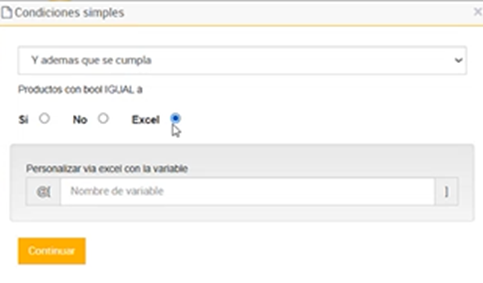...
| Aviso | ||||||||||
|---|---|---|---|---|---|---|---|---|---|---|
| ||||||||||
Al generarse el Excel a partir de una plantilla de Promoción, junto con los campos "Nombre" y "Código" que siempre estarán como columnas, también estarán las columnas "Operación" y "Motivo de Cancelación". En el campo "Operación" se deberá indicar si la promoción que se indica en dicha fila es una promoción nueva, si se edita o si se cancela una promoción existente. Los valores aceptados para este campo son:
Cuando la acción sea R (cancelar promoción), deberá indicarse de forma obligatoria el "Motivo de Cancelación", así como el código y/o nombre de la promoción la cual desea cancelar.
|
| Aviso | ||
|---|---|---|
| ||
A partir de la v7.2.20, PROMO valida el nombre del último archivo procesado en el módulo de Alta masiva de promociones. Esto significa que no se podrá volver a utilizar el mismo nombre de archivo que haya sido el último en procesarse. Ejemplo: Si el último archivo procesado se llamó PLANTILLA1, intentar cargar nuevamente un archivo llamado PLANTILLA1 provocará una validación de error y la carga no avanzará. |
| Aviso | ||
|---|---|---|
| ||
Limitaciones
|
...
| Aviso | ||
|---|---|---|
| ||
|
Cancelación Masiva
Desde la consola de Promo, se podrá realizar la cancelación de muchas promociones al mismo tiempo, para ello deberá accederse, en el menú Operaciones, a la opción "Cancelación Masiva"
Se presentara la pantalla "Cancelación Masiva de Promociones", desde donde podrán seleccionarse las promociones que se deseen cancelar. En el filtro de tiendas; sólo estarán aquellas que el cliente tenga vinculadas y si el usuario
tiene asignadas todas las tiendas, también verá las tiendas inexistentes.
En esta pantalla podrán ejecutarse los siguientes filtros a fin de poder identificar las promociones que se quieran cancelar:
...
| Aviso | ||
|---|---|---|
| ||
Incorporación de Variables en la Alta Masiva de Promociones A partir de las versiones 7.2.20, 7.8.5, 7.3.9, 7.4.9 y 7.9.3, se han implementado cambios significativos en el proceso de alta masiva de promociones y en las plantillas de promociones. Estos cambios permiten una mayor flexibilidad al trabajar con variables dentro de las promociones, especialmente para condiciones simples, condiciones por composición y universo de aplicación. A continuación se detallan los aspectos clave de estos cambios. Definición y Uso de Variables en Plantillas de Promociones Ahora es posible incluir variables dentro de las plantillas de promociones para los siguientes tipos de datos:
Estas variables pueden aplicarse a atributos base de la promoción o a atributos dinámicos.
Este cambio se aplica en los siguientes elementos de la plantilla:
Es importante resaltar que el campo "Transacción" no aplica el uso de variables en condiciones simples. Generación de Excel y Reglas para la Alta Masiva Una vez que la plantilla esté definida con las variables correspondientes, se generará un archivo Excel que incluirá las siguientescolumnas de variables para cada promoción:
Al intentar dar de alta una promoción mediante el archivo Excel, deben seguirse reglas estrictas para los tipos de datos:
Es obligatorio completar todas las variables en el archivo Excel. En caso contrario, al procesar el archivo durante la alta masiva de promociones, se mostrará un mensaje de error indicando que faltan datos en alguna de las variables. Una vez que el archivo se haya cargado correctamente, la promoción será visible en la gestión de promociones, reflejando los valores de las variables cargados desde el Excel. Ej de columnas en excel: Variables de Agrupamiento en Condiciones Simples Se ha habilitado el uso de variables de agrupamiento en las condiciones simples, aplicando el formato @[campo1,campo2,campo3], donde:
Ejemplo de uso en Excel:
Campos y valores permitidos para las variables de agrupamiento:
Ej de columnas en excel: Eventos, Beneficio Externo y Transacción no permiten el uso de variables en los campos de agrupamiento. Escalonadas En el caso de las condiciones escalonadas, no se manejarán variables. Sin embargo, al generar el archivo Excel, se podrá definir escalones distintos a los de la plantilla de promoción. La estructura para los escalones será la siguiente:
Ejemplo de escalón: |
Cancelación Masiva
Desde la consola de Promo, se podrá realizar la cancelación de muchas promociones al mismo tiempo, para ello deberá accederse, en el menú Operaciones, a la opción "Cancelación Masiva"
Se presentara la pantalla "Cancelación Masiva de Promociones", desde donde podrán seleccionarse las promociones que se deseen cancelar. En el filtro de tiendas; sólo estarán aquellas que el cliente tenga vinculadas y si el usuario
tiene asignadas todas las tiendas, también verá las tiendas inexistentes.
En esta pantalla podrán ejecutarse los siguientes filtros a fin de poder identificar las promociones que se quieran cancelar:
- Código
- Nombre de Promoción
- Estado
- Campaña
- Vigencia
- Tiendas
| Aviso | ||
|---|---|---|
| ||
El usuario sólo tendrá disponible en el registro de Tiendas; las que tenga asociadas. |
...
Para poder crear Mapas se debe presionar el botón "Nuevo".
Cuando se defina un nuevo mapa, se puede optar por utilizar una de las Plantillas de Mapas completa, creada previamente desde el menú Administración> Plantillas de Mapa.
...
Este dato permite al sistema determinar la cantidad de días que debe contemplar el uso del mapa para resolver las promociones en las transacciones de devolución así como se realizaron en la compra original. Si no se ingresa un valor en este campo se considera que no existe limitación de días. Es opcional completar este campo.
- Incluye promociones a futuro: permite definir si el mapa considerará promociones cuya vigenciaaún no comenzó.
| Aviso | ||
|---|---|---|
| ||
A partir de la versión7.2 de Promo, se incorporó el check “Incluye promociones a futuro” en la distribución de mapas y en las plantillas de mapas. Cuando esta opción está activada, el mapa incluye también las promociones cuya vigencia comienza más adelante. Si está desactivada, se consideran solo las promociones vigentes (o sin fecha). Si el mapa se crea desde una plantilla, tomará el valor definido allí y se podrá cambiar en el mapa de ser necesario. Por defecto, esta opción viene activada. Aclaración sobre condiciones de rango horario para promociones con vigencia futura:
|
| Aviso | ||
|---|---|---|
| ||
El mapa se encontrará vigente solo después de generarse el archivo de definición correspondiente. |
...